如何把桌面图标调大 电脑桌面上的图标如何调整大小
更新时间:2024-01-20 17:05:43作者:yang
在电脑使用过程中,我们经常会发现桌面上的图标大小不合适,有时候太小了不方便操作,有时候太大了又占据了过多的屏幕空间,如何调整桌面图标的大小呢?这个问题并不难解决。下面我将为大家介绍几种简单有效的方法,帮助您轻松调整桌面图标的大小,让您的电脑桌面更加舒适和高效。
方法如下:
1.打开电脑,我们发现电脑桌面上图标太大了。影响游览页面,如图:

2.第一种方法:我们先按住键盘上的Ctrl键,再旋转手标中的中间齿轮键。往上是将图标变大,往下是将图标变小。如图:
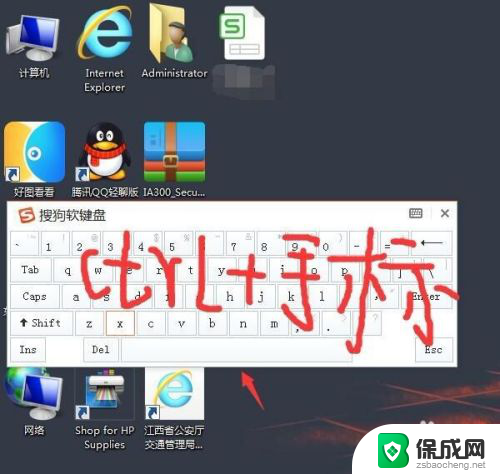
3.第二种方法:先点击一下手标右键,会出现一个页面。如图:
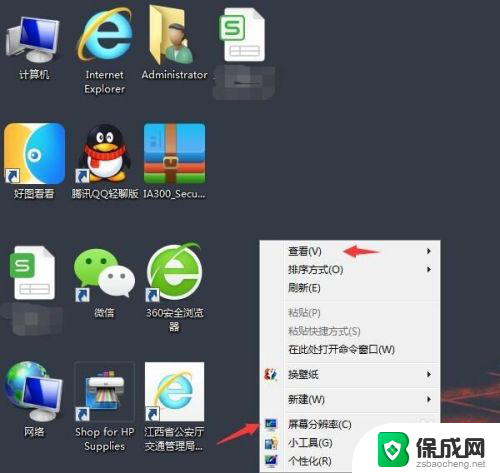
4.点击手标右键出现一个页面之后再点击“查看”,然后又会出现一个小页面。我们可以点击大图标(桌面图标变大),中图标(桌面图标适中),小图标(桌面图标变小)。根据自己需求点击。如图:
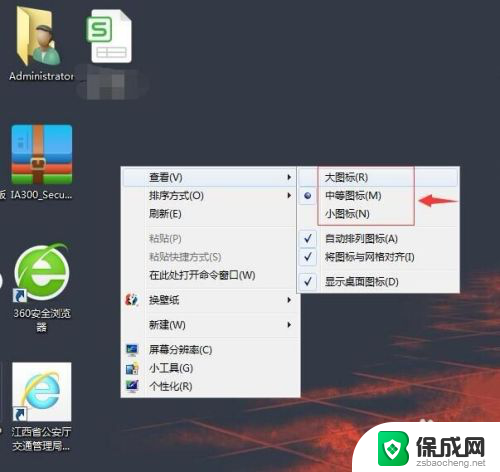
5.完成以上操作之后,回到电脑桌面可以看到图标已经变小了。如图:
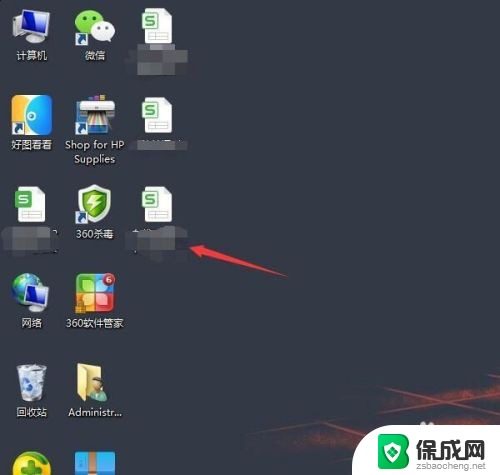
以上就是如何调大桌面图标的全部内容,如果您还不清楚,可以根据小编的方法来操作,希望这些方法能帮助到大家。
如何把桌面图标调大 电脑桌面上的图标如何调整大小相关教程
-
 调电脑桌面图标大小 怎样调整电脑屏幕上的图标大小
调电脑桌面图标大小 怎样调整电脑屏幕上的图标大小2023-12-06
-
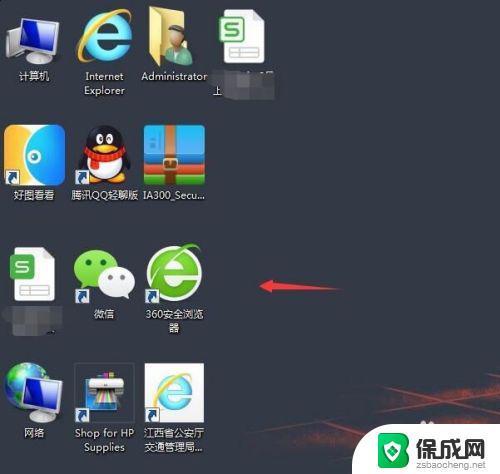 电脑桌面图标怎样调整大小 如何改变电脑桌面上图标的大小
电脑桌面图标怎样调整大小 如何改变电脑桌面上图标的大小2023-09-23
-
 怎样调电脑桌面图标的大小 电脑屏幕图标大小调整方法
怎样调电脑桌面图标的大小 电脑屏幕图标大小调整方法2024-01-19
-
 如何缩小电脑桌面图标大小 电脑桌面上图标缩小的步骤
如何缩小电脑桌面图标大小 电脑桌面上图标缩小的步骤2024-01-06
-
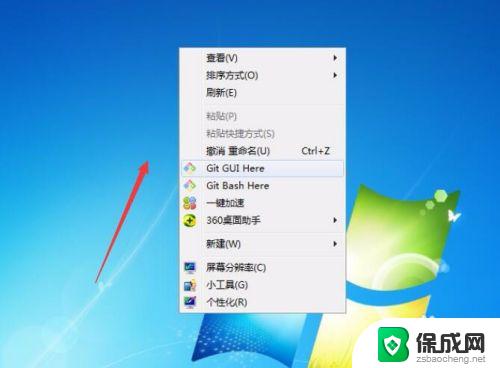 电脑桌面怎么调节图标大小 电脑桌面上的图标怎么调整大小
电脑桌面怎么调节图标大小 电脑桌面上的图标怎么调整大小2023-10-12
-
 电脑上的图标怎么变小 怎么调整电脑桌面图标大小
电脑上的图标怎么变小 怎么调整电脑桌面图标大小2024-04-20
电脑教程推荐